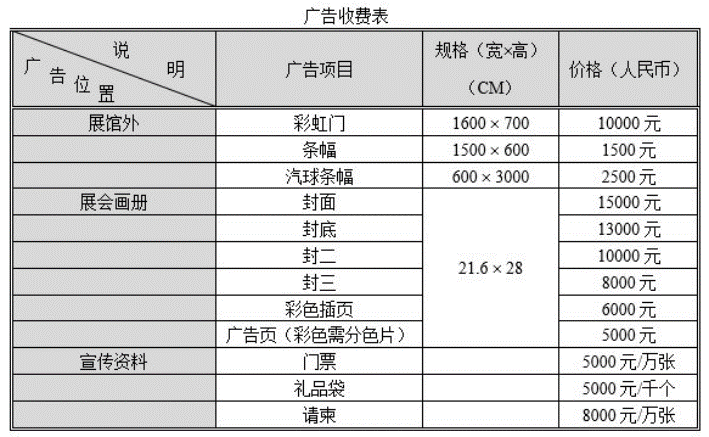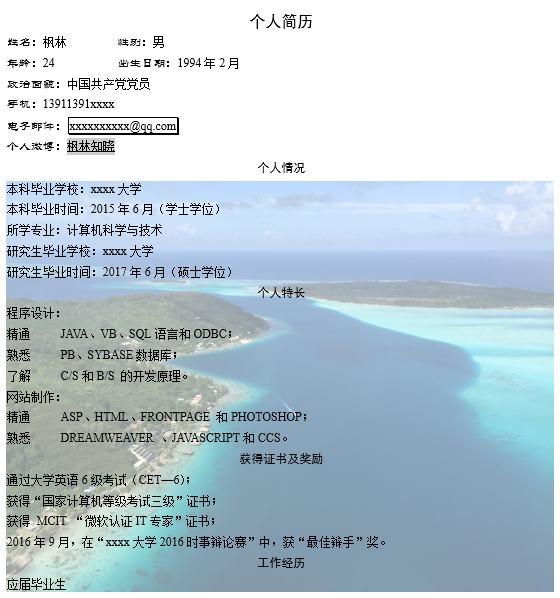国开学习网《计算机应用基础》第2章 Windows 10操作系统及其应用 2.3 Windows 10常用附件
2.3 Windows 10常用附件
写字板是一个小型的文字处理软件,能够对文章进行一般的编辑和排版处理,还可以进行简单的图文混排。
● 单击"开始"按钮,打开"开始"菜单。
● 在应用程序列表中移动鼠标指针至"Windows附件"项并单击,系统将会打开二级子菜单,所有已经安装的应用程序和软件名称均被显示在该二级子菜单中。
● 单击"写字板"项即可启动"写字板"程序并打开"写字板"程序窗口。
除此以外,用户还可以使用下列方法启动该程序:
● 单击快速启动栏中的该程序图标(如果有此图标)。
● 双击桌面上该程序的快捷图标(如果有此图标)。
● 双击"文件资源管理器"中该程序名或使用该程序创建的文件。
写字板程序默认的保存文件格式为RTF(Rich Text Format),也可以根据需要保存为TXT等其他格式。
记事本是Windows 10操作系统自带的专门用于小型纯文本编辑的应用程序。记事本所能处理的文件为不带任何排版格式的纯文本文件,其默认扩展名为“.txt”。
● 单击“开始”按钮,打开“开始”菜单。
● 使用类似打开写字板的方法启动“记事本”程序并打开“记事本”程序窗口
● 选择输入法并输入文字。 ● 通过【格式】菜单可以改变文字的字体、字形、大小和自动换行。
● 打开【文件】菜单并选择〖另存为〗或〖保存〗项,会打开“另存为”对话框,在规定位置分别确定保存位置、文件名和文件类型(默认为TXT),最后单击“保存”按钮即可。
计算器的启动方法与记事本类似。计算器提供了标准型、科学型、程序员等多种运算模式,单击左上角的模式切换按钮,可以进行运算模式的切换。
“画图”是Windows 10提供的一个小型绘画及图像处理程序。
● 单击"开始"按钮,打开"开始"菜单。
● 找到"Windows附件"项并单击,打开程序列表二级子菜单。
● 选择"画图"项并单击,即可启动"画图"程序并打开相应的窗口。
以绘制如图2.49所示的一幅风景画为例来了解"画图"程序的基本操作方法。
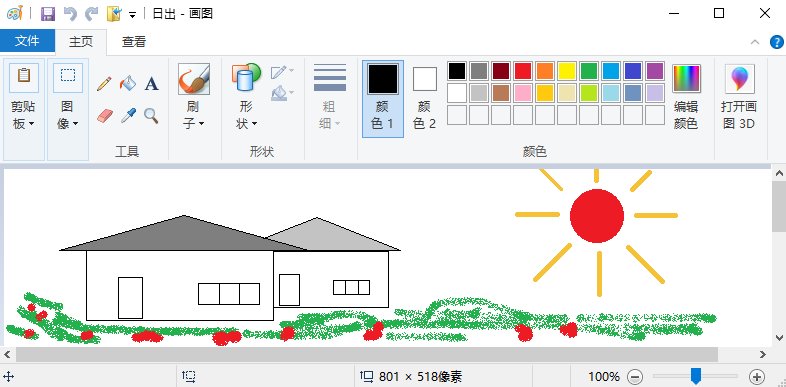
图2.49 使用“画图”程序绘制的图画
● 单击"刷子"按钮,可以在弹出的下拉列表中选择画笔的不同形状,如刷子、普通铅笔、喷枪等,根据所画形状的需要选择。
● 单击"粗细"按钮,可以在弹出的下拉列表中选择画笔线条的粗细程度。
● 单击"颜色1"按钮(前景色),再单击调色板上的一种颜色(如红色),则该颜色通过铅笔、刷子和预订的形状呈现;单击"颜色2"按钮(背景色),再单击调色板上的一种颜色,则该颜色通过橡皮呈现并同时用于形状填充。
● 单击"形状"按钮,在弹出的下拉列表中选定某个形状图标并单击,如在画太阳时,应选择"椭圆形"形状图标;在画光线时,则应选择"直线"形状图标等。
● 将鼠标指针移至绘图区后,鼠标将显示为十字,拖拽即可绘画。如在画太阳时,按住Shift键不放,拖拽则显示圆,拉至合适的大小后,释放鼠标左键即可成图,并显示红色框线。
● 单击"工具"组中的"用颜色填充"按钮,将鼠标指针(已变为颜料桶形状)移至绘图区刚刚画的圆中,单击左键,即可为太阳填充红色。
● 重复上述步骤,换用不同的工具可以画出其他图形,最终形成一幅完整的图画。
如果需要移动已经完成的图画或其中的一部分,可以采用下述方法:
● 单击"选择"按钮,在弹出的下拉列表中选择矩形或自由图形,鼠标指针在绘图区将变为十字。
● 单击并拖拽鼠标指针可以选定部分图形,释放鼠标左键,再次单击并拖拽鼠标指针(或使用上、下、左、右键)可以将选定的图形移至需要的位置。
"截图工具"也是Windows 10操作系统中的附件之一,使用"截图工具"可以截取屏幕上的任意区域作为图片或截图,并用于各种文档中,还可以进行注释和保存。
● 单击"开始"按钮,打开"开始"菜单。
● 找到"Windows附件"项并单击,打开程序列表二级子菜单。
● 选择"截图工具"项并单击,即可启动"截图工具"程序并打开相应的窗口。
● 单击"模式"按钮右侧的下拉列表按钮,选择截图模式,使用鼠标操作即可截取需要的屏幕区域,并可对截取的内容进行简单标注或保存。
Windows 10特别提供了一个被称为"剪贴板"的工具,它是一个可以临时存放文字、图片等信息的区域,专门用于不同程序之间或同一文档的不同位置之间传递信息。
利用剪贴板传递信息时,通常都要用到"剪切""复制""粘贴"3个命令,它们的功能如下:
剪切—将选定的文字或图形内容从当前程序窗口中转移到剪贴板中,同时,被选定的内容将从当前程序窗口中消失。
复制—将选定的文字或图形内容从当前程序窗口中复制(拷贝)到剪贴板中,同时,被选定的内容仍保留在当前程序窗口中。
粘贴—将剪贴板中的内容放到当前程序窗口的当前光标处,而剪贴板中的内容不变。剪贴板中的内容可以连续粘贴到不同的程序窗口中。
● 启动源程序并打开源文件。
● 右击要复制的内容,在弹出的快捷菜单中选定"复制"项(或按Ctrl + C键)。
● 启动或切换到目标程序,将光标定位于指定位置并右击。
● 在弹出的快捷菜单中单击"粘贴"项(或按Ctrl + V键),即可完成复制操作。
● 启动源程序并打开源文件。
● 右击要移动的内容,在弹出的快捷菜单中单击"剪切"项(或按Ctrl + X键)。
● 启动或切换到目标程序,将光标定位于指定位置并右击。
● 在弹出的快捷菜单中单击"粘贴"项(或按Ctrl + V键),即可完成移动操作。